- માઉસ વગર ઈમેલ લખવા અને જવાબ આપવા માટે સૌથી વધુ ઉપયોગમાં લેવાતા શોર્ટકટ્સમાં નિપુણતા મેળવો.
- મેઇલ, કેલેન્ડર, કાર્યો અને સંપર્કો વચ્ચે ઝડપથી નેવિગેટ કરવાનું શીખો
- કીબોર્ડ વડે એપોઇન્ટમેન્ટ, મીટિંગ્સ અને રીમાઇન્ડર્સને કાર્યક્ષમ રીતે મેનેજ કરો
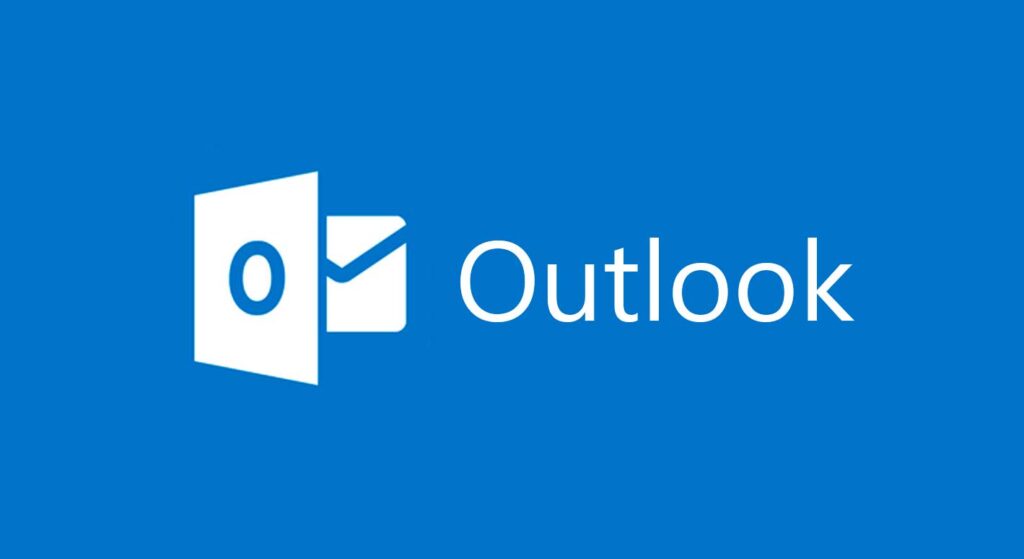
માઈક્રોસોફ્ટ આઉટલુક તે ઇમેઇલ, કેલેન્ડર અને દૈનિક ઉત્પાદકતાના અન્ય પાસાઓનું સંચાલન કરવા માટે વ્યાવસાયિક અને વ્યક્તિગત બંને વાતાવરણમાં સૌથી વધુ ઉપયોગમાં લેવાતા સાધનોમાંનું એક છે. ઘણા લોકો જે જાણતા નથી તે એ છે કે, આઉટલુક ઓટોમેશન અને શોર્ટકટ્સમાં નિપુણતા મેળવીને, આ ટૂલની કામગીરીની શક્યતાઓ અનેકગણી વધી જાય છે.
ટૂંકમાં, એ ઝડપી નેવિગેશન જે લોકો દરરોજ ઘણા બધા ઇમેઇલ્સ, એપોઇન્ટમેન્ટ્સ અથવા કાર્યો સાથે કામ કરે છે તેમના માટે. આ લેખમાં, અમે તમને તમારા ઇમેઇલ અને કેલેન્ડરને મેનેજ કરવા, સંપર્કો અને કાર્યો ગોઠવવા અને અન્ય મુખ્ય સુવિધાઓ માટે ઉપયોગમાં લઈ શકાય તેવા બધા મહત્વપૂર્ણ શોર્ટકટ બતાવીશું.
આઉટલુકમાં ઇમેઇલ્સ કંપોઝ અને મેનેજ કરવા માટે આવશ્યક શોર્ટકટ્સ
જે લોકો આઉટલુકનો ઉપયોગ મુખ્યત્વે ઇમેઇલ ક્લાયંટ તરીકે કરે છે, તેમના માટે ઘણી બધી શોર્ટકટ કી છે જે શરૂઆતથી જ યાદ રાખવી યોગ્ય છે.
- Ctrl+N કી: નવો સંદેશ બનાવો
- Ctrl+Shift+M: તે પ્રોગ્રામમાં ગમે ત્યાંથી નવો ઈમેલ લખવાનું પણ કામ કરે છે.
- Ctrl+R કી: મોકલનારને જવાબ આપો
- Ctrl+Shift+R: બધા પ્રાપ્તકર્તાઓને જવાબ આપો
- Ctrl+F કી: મેઇલ ફોરવર્ડ કરો
- Ctrl+D કી: પસંદ કરેલ સંદેશ કાઢી નાખો
- Alt+S કીબોર્ડ o Ctrl+Enter દબાવો: વર્તમાન સંદેશ મોકલો
- Alt+I કી: ફાઇલો જોડો
- F7: જોડણી તપાસો
આ શોર્ટકટ્સ તમને કીબોર્ડ પરથી હાથ ઉપાડ્યા વિના મુખ્ય ક્રિયાઓ કરવાની મંજૂરી આપે છે., જે ખૂબ જ મહત્વપૂર્ણ છે જો તમે સળંગ ઘણા બધા ઇમેઇલનો જવાબ આપી રહ્યા છો અથવા લાંબા સંદેશા લખી રહ્યા છો.
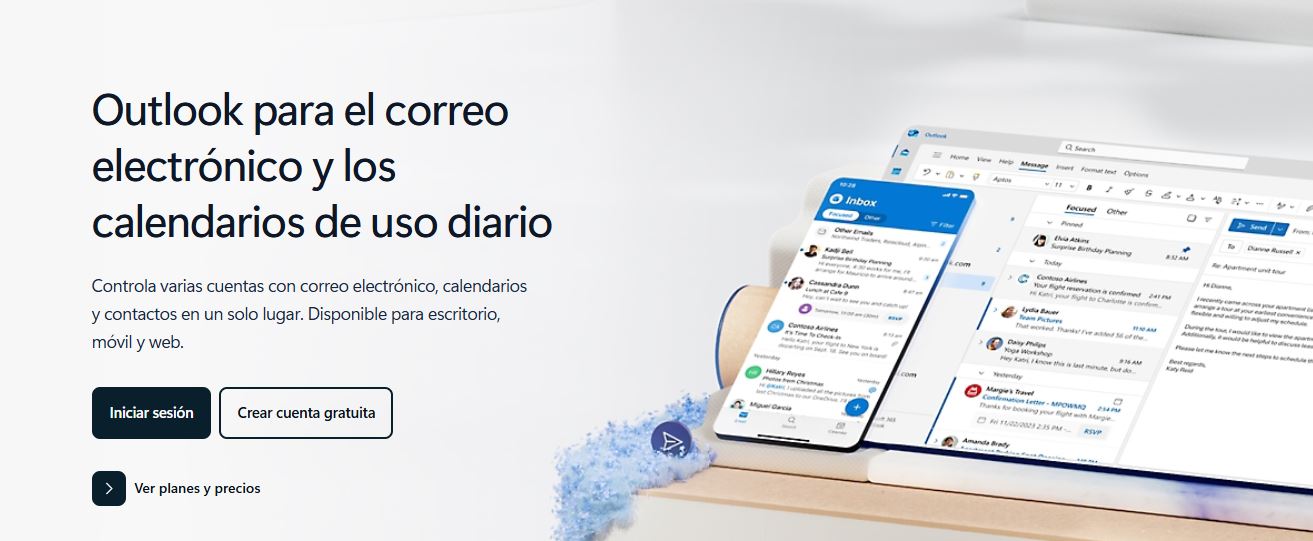
આઉટલુક શોર્ટકટ્સ ઝડપથી નેવિગેટ કરવા માટે
તમે ફક્ત ઝડપથી ઇમેઇલ્સ બનાવી અને મેનેજ કરી શકતા નથી, પરંતુ આ આઉટલુક શોર્ટકટનો ઉપયોગ કરીને ખૂબ જ ચપળતાથી પ્રોગ્રામના વિવિધ વિભાગો વચ્ચે નેવિગેટ પણ કરી શકો છો:
- Ctrl+1: ઇમેઇલ પર જાઓ
- Ctrl+2: કેલેન્ડર ખોલો
- Ctrl+3: સંપર્કો વિભાગ જુઓ
- Ctrl+4: કાર્યો ઍક્સેસ કરો
- Ctrl+Y કી: ખોલવા માટે ફોલ્ડર પસંદ કરો
આ કીઝ વડે, તમે વિવિધ ટેબ્સ અથવા મેનુઓ પર ક્લિક કર્યા વિના તમારી આખી સંસ્થાનો ટ્રેક રાખી શકો છો.
આઉટલુક કેલેન્ડરમાં તેનો ઉપયોગ મહત્તમ કરવા માટે ઘણા શોર્ટકટ્સ છે
આઉટલુકમાં કેલેન્ડર તેના સ્તંભોમાંનો એક છે અને તેમાંથી સૌથી વધુ મેળવવા માટે ઘણા શોર્ટકટ પણ છે:
- Ctrl+Shift+A: નવી એપોઇન્ટમેન્ટ બનાવો
- Ctrl+Shift+Q કી: મીટિંગ વિનંતી બનાવો
- Alt+H, M, R: મીટિંગ બનાવવાની બીજી રીત
- Ctrl+G કી: ચોક્કસ તારીખે જાઓ
- Alt+પેજ નીચે: આવતા મહિને જાઓ
- Alt+પેજ ઉપર: પાછલા મહિના પર જાઓ
- Ctrl+જમણો તીર: બીજા દિવસે
- Ctrl+ડાબો તીર: પાછલો દિવસ
વધુમાં, તમે કરી શકો છો Alt સાથે વપરાયેલ નંબર બદલીને વિવિધ સમયગાળા દર્શાવો.:
- Alt+1: એક દિવસ
- Alt+7: આખું અઠવાડિયું
- Alt+0: દસ દિવસ
આ સંસાધનોની મદદથી, તમે દ્રશ્ય વિક્ષેપો વિના, તમારી મીટિંગ્સનું શેડ્યૂલ કરી શકો છો અને એક નજરમાં જોઈ શકો છો.
એપોઇન્ટમેન્ટ અને રીમાઇન્ડર્સ માટે ઝડપી પગલાં
વધુ આઉટલુક શોર્ટકટ્સ: બહુવિધ મીટિંગ્સ અથવા એપોઇન્ટમેન્ટ્સનું સંચાલન કરતી વખતે, આ શોર્ટકટ્સ કામમાં આવશે:
- Alt+O કીબોર્ડ: નોટિસ દેખાય ત્યારે એપોઇન્ટમેન્ટ ખોલો
- Alt+S કીબોર્ડ: સ્નૂઝ રિમાઇન્ડર
- Alt+D કી: રીમાઇન્ડર કાઢી નાખો
- Alt+V, M: સૂચના વિન્ડો ખોલો
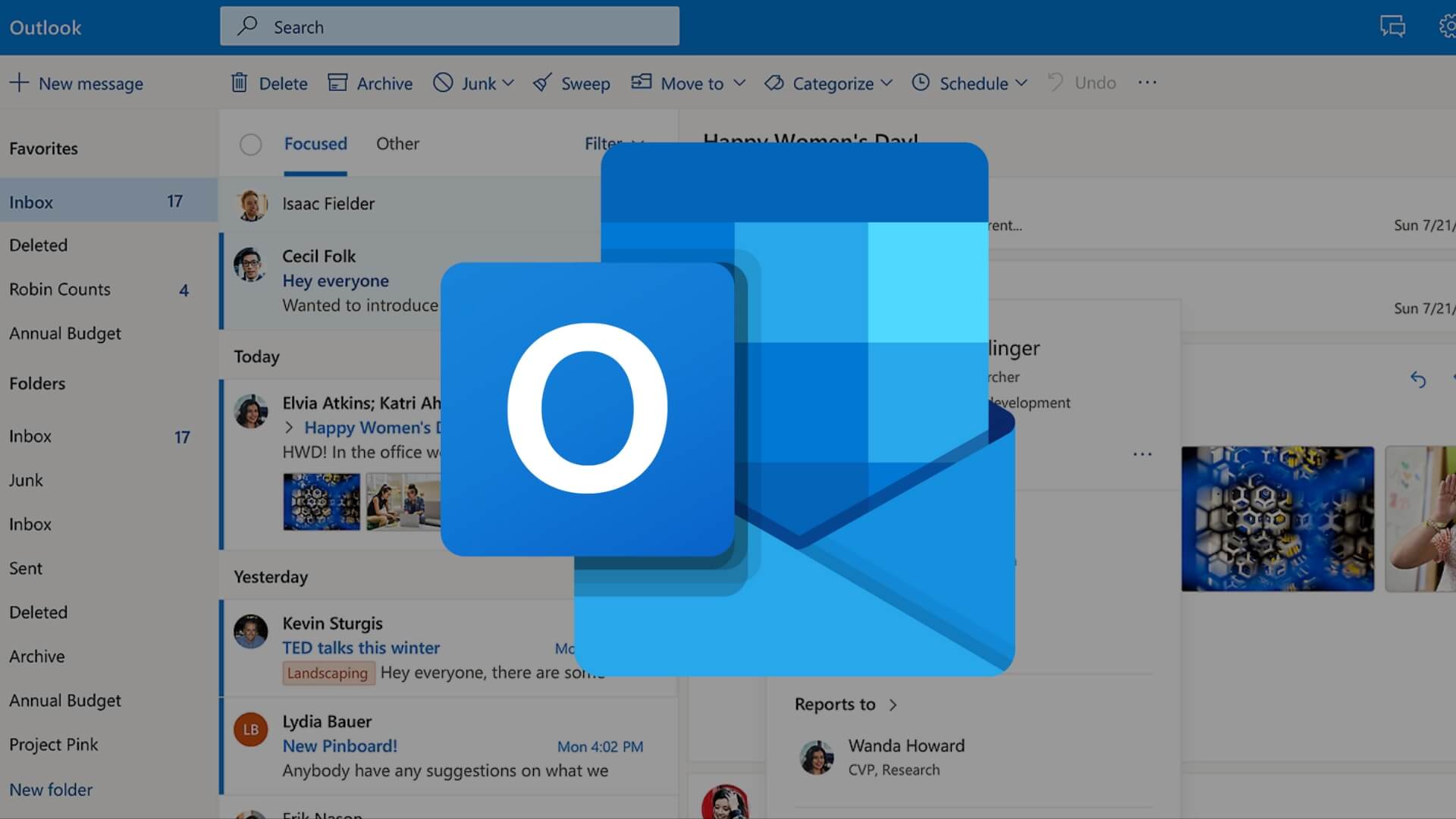
સંપર્કો, નોંધો અને કાર્યોનું ઝડપી સંચાલન
આઉટલુક તમને સંપર્કો, નોંધો અને કાર્યો પર ઝડપી ક્રિયાઓ કરવાની પણ મંજૂરી આપે છે:
- Ctrl+Shift+T: નવું કાર્ય બનાવો
- Ctrl+Shift+V: કોઈ વસ્તુ (ઈમેલ, કાર્ય અથવા એપોઇન્ટમેન્ટ) બીજા ફોલ્ડરમાં ખસેડો
- Alt+H, A, B: સરનામાં પુસ્તિકા ખોલો
- Alt+H, C, G: કેલેન્ડર જૂથ બનાવો
આ સાધનો જટિલ જૂથો અથવા વિતરણ યાદીઓ સાથે કામ કરતા લોકો માટે યોગ્ય છે.
આઉટલુકમાં આંતરિક કાર્યો અને કસ્ટમાઇઝેશન
કેટલાક Outlook શોર્ટકટ્સ છે જે આપણને તેના આંતરિક કાર્યોમાં નેવિગેટ કરવામાં મદદ કરે છે:
- Ctrl+E કી o F3: શોધ ફીલ્ડ પર જાઓ
- Ctrl+M કી o F9: ઇમેઇલને મેન્યુઅલી સિંક્રનાઇઝ કરો
- Ctrl+Shift+G: વાતચીતને ચિહ્નિત કરો અથવા અનમાર્ક કરો
- પાછળ હટવું: પસંદ કરેલી વાતચીતને આર્કાઇવ કરો
- Ctrl+Q કી: વાંચેલા તરીકે ચિહ્નિત કરો
- Ctrl+S કીવાંચ્યા વગરના તરીકે ચિહ્નિત કરો
આ સુવિધાઓ તમને સંદેશાઓ અથવા ફોલ્ડર્સમાં ખોવાઈ જવાથી બચાવે છે અને તમારા ઇનબોક્સમાં શું થઈ રહ્યું છે તેની સાથે હંમેશા અપડેટ રહેવાની મંજૂરી આપે છે.
સુલભતા અને દ્રશ્ય કસ્ટમાઇઝેશન વિકલ્પો
આઉટલુક એવા વપરાશકર્તાઓ માટે શોર્ટકટ્સ ઉમેરે છે જે ઍક્સેસિબિલિટી સુવિધાઓ સાથે કામ કરે છે:
- Alt+Ctrl+Shift+M: JAWS જેવા વાચકો માટે MSAA માહિતી સક્ષમ કરો.
- Alt+F, T, A → Alt+P: નોટિસને અવાજ સોંપો
તમે ઇમેઇલ્સ પર ઝૂમ ઇન પણ કરી શકો છો:
- Ctrl + +: ઝૂમ ઇન કરો
- Ctrl + –: ઝૂમ ઘટાડો
આ સરળ આઉટલુક શોર્ટકટ્સ એવા લોકો માટે આદર્શ છે જેમને તેમના વાતાવરણના દ્રશ્ય અથવા શ્રાવ્ય કસ્ટમાઇઝેશનની જરૂર છે.
આ બધા શોર્ટકટ્સને સારી રીતે આંતરિક બનાવ્યા પછી, તે શક્ય છે માઈક્રોસોફ્ટ આઉટલુકમાં વધુ ચપળતાથી કામ કરે છેઇમેઇલ્સ બનાવવાથી લઈને ઇવેન્ટ્સ શેડ્યૂલ કરવા અથવા કાર્યોનું સંચાલન કરવા સુધી, આ કી સંયોજનો સ્ક્રીન પર ક્લિક્સ અને સ્ક્રોલિંગને નોંધપાત્ર રીતે ઘટાડી શકે છે.શરૂઆતમાં યાદ રાખવા જેવું લાગે છે, પણ ટૂંક સમયમાં તમને ખ્યાલ આવશે કે તમે તેનો આપમેળે ઉપયોગ કરવા લાગશો અને તમારી દૈનિક ઉત્પાદકતામાં સુધારો જોવા મળશે.
વિવિધ ડિજિટલ મીડિયામાં દસ વર્ષથી વધુ અનુભવ સાથે ટેક્નોલોજી અને ઈન્ટરનેટ મુદ્દાઓમાં વિશેષતા ધરાવતા સંપાદક. મેં ઈ-કોમર્સ, કોમ્યુનિકેશન, ઓનલાઈન માર્કેટિંગ અને એડવર્ટાઈઝીંગ કંપનીઓ માટે એડિટર અને કન્ટેન્ટ સર્જક તરીકે કામ કર્યું છે. મેં અર્થશાસ્ત્ર, ફાઇનાન્સ અને અન્ય ક્ષેત્રોની વેબસાઇટ્સ પર પણ લખ્યું છે. મારું કામ પણ મારું પેશન છે. હવે, માં મારા લેખો દ્વારા Tecnobits, હું દરેક સમાચાર અને નવી તકોનું અન્વેષણ કરવાનો પ્રયાસ કરું છું જે ટેક્નોલોજીની દુનિયા આપણને દરરોજ આપણા જીવનને સુધારવા માટે આપે છે.